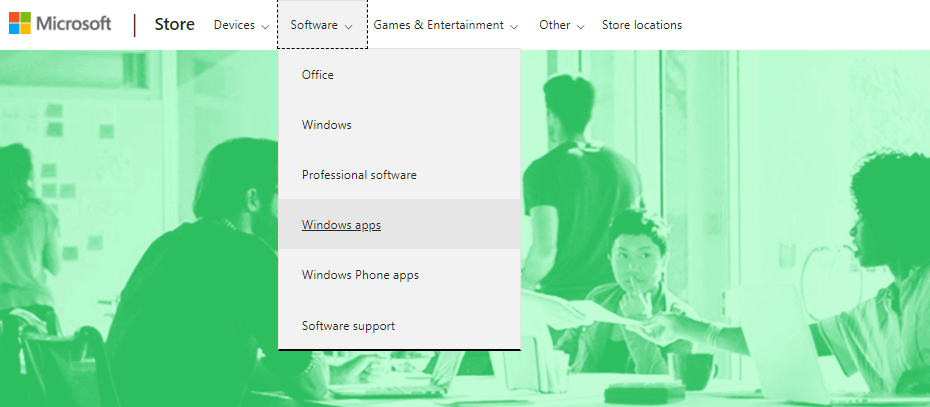
Ovaj softver će popraviti uobičajene računalne pogreške, zaštititi vas od gubitka datoteka, zlonamjernog softvera, kvara hardvera i optimizirati vaše računalo za maksimalne performanse. Riješite probleme s računalom i uklonite viruse sada u 3 jednostavna koraka:
- Preuzmite alat za popravak računala Restoro koji dolazi s patentiranim tehnologijama (patent dostupan ovdje).
- Klik Započni skeniranje kako biste pronašli probleme sa sustavom Windows koji bi mogli uzrokovati probleme s računalom.
- Klik Popravi sve za rješavanje problema koji utječu na sigurnost i performanse vašeg računala
- Restoro je preuzeo 0 čitatelji ovog mjeseca.
Aplikacija Microsoft Store omogućuje Windows 10 i Windows 8.1 korisnici da preuzmu svoje omiljene aplikacije, igre, filmove i druge vrste sadržaja izravno na svoja računala.
Nažalost, ponekad Aplikacija Windows Store neće raditi.
Nekoliko ih je metode rješavanja problema pomoću kojih možete riješiti problem, ali oni ne rade uvijek.
Dakle, što možete učiniti ako Microsoft Store neće raditi i ako ne možete preuzeti nove Windows 10 aplikacije niti ažurirati one koje ste već instalirali?
Pa, mi imamo odgovor na prvo pitanje: možete koristiti Trgovina Adguard, mrežni generator veze za Microsoft Store.
Microsoft Store se neće otvoriti? Pogledajte ovaj vodič da biste brzo riješili probleme!
Preuzmite aplikacije Microsoft trgovine s Adguard Store
Drugim riječima, Adguard Store omogućuje vam preuzimanje i instaliranje bilo koje aplikacije Store na vašem računalu sa sustavom Windows 10.
Sve što trebate je otići do Službena web stranica Adguard Storea i zalijepite vezu Microsoft Store aplikacije koju želite preuzeti, kao što je prikazano na snimci zaslona u nastavku.
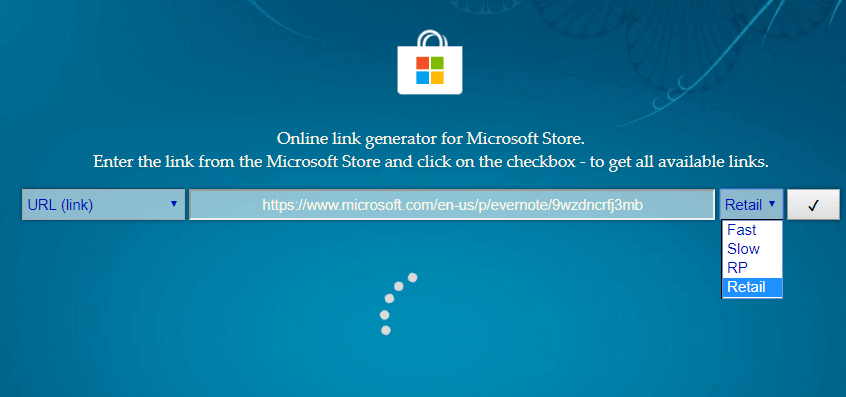
Odgovarajuća aplikacija pojavit će se na popisu, a zatim je možete preuzeti na svoj uređaj.
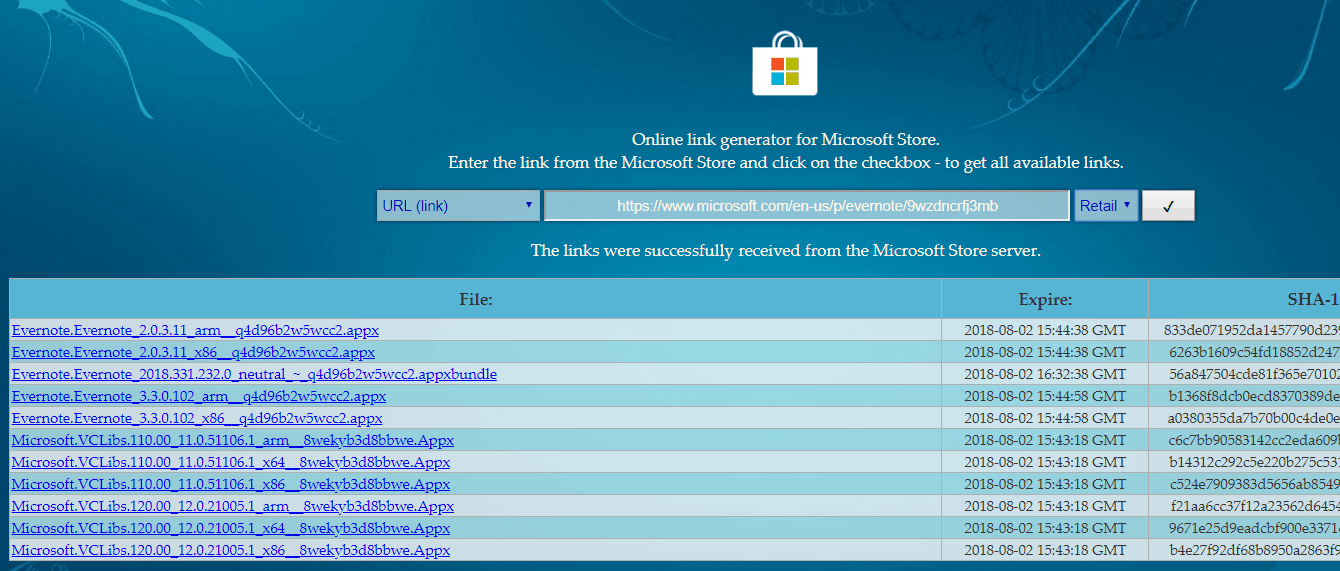
Kao što možete vidjeti na gornjim snimkama zaslona, možete odabrati i određenu verziju aplikacije za preuzimanje: brzo, sporo i puštanje zvona kao i maloprodaju.
Da biste stvarno preuzeli i instalirali aplikaciju, morate nabaviti datoteke AppxBundle i EAppxBundle za odgovarajuću aplikaciju.
Vrijedno je spomenuti da Adguard Store ne možete koristiti za preuzimanje aplikacija i igara koje se plaćaju. Platforma jednostavno vraća prazan popis umjesto valjanih veza za preuzimanje.
Ako ste već koristili Adguard Store, možete nam reći više o svom korisničkom iskustvu u komentarima u nastavku.
POVEZANE PRIČE ZA PROVJERU:
- Kako riješiti probleme s plaćanjem u Microsoft Storeu
- Popravak: ‘Aplikacije možete instalirati samo iz Microsoftove trgovine’ u sustavu Windows 10
- Kako ispraviti pogrešku 0x803F700 u sustavu Windows 10 i ponovo pristupiti Microsoft Storeu
 I dalje imate problema?Popravite ih pomoću ovog alata:
I dalje imate problema?Popravite ih pomoću ovog alata:
- Preuzmite ovaj alat za popravak računala ocijenjeno odličnim na TrustPilot.com (preuzimanje započinje na ovoj stranici).
- Klik Započni skeniranje kako biste pronašli probleme sa sustavom Windows koji bi mogli uzrokovati probleme s računalom.
- Klik Popravi sve za rješavanje problema s patentiranim tehnologijama (Ekskluzivni popust za naše čitatelje).
Restoro je preuzeo 0 čitatelji ovog mjeseca.


![Kako ubrzati preuzimanje ažuriranja igara u Microsoftovoj trgovini [BRZI VODIČ]](/f/f2426708d9aec3c38ffc3c7ddbdf2d98.png?width=300&height=460)